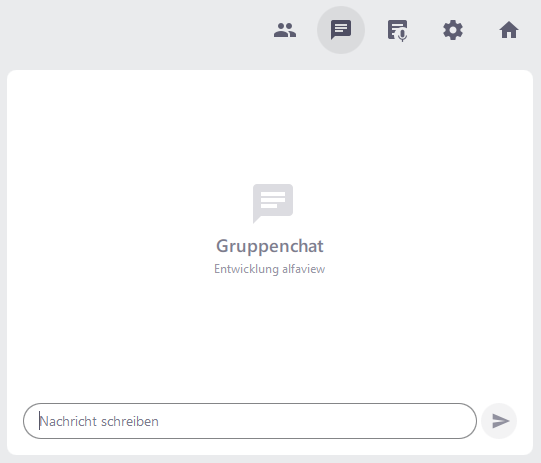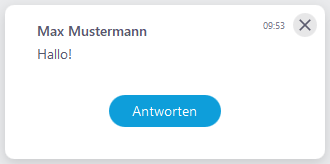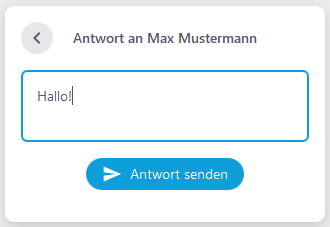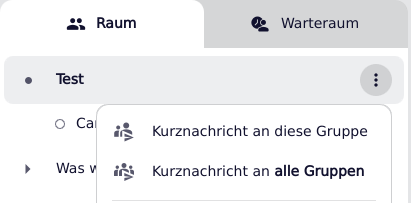Chat-Nachrichten
Klicken Sie auf das Symbol Gruppenchat im Funktionsmenü, um die Nachrichten anzuzeigen.
- Verfassen Sie eine Nachricht im Eingabefeld am unteren Rand der Seitenleiste.
- Drücken Sie die Enter-Taste. Alternativ können Sie auch auf das Symbol Senden neben dem Eingabefeld klicken.
- Neue Nachrichten werden durch einen roten Punkt neben dem Symbol
 Gruppenchat im Funktionsmenü angedeutet.
Gruppenchat im Funktionsmenü angedeutet. - Nachrichten sind für alle Teilnehmenden eines alfaview-Raums inklusive der Untergruppen sichtbar.
- Teilnehmende, die den alfaview-Raum neu betreten, sehen keine Nachrichtenhistorie.
Nachrichtenverlauf kopieren
Mit einem Rechtsklick auf den Hintergrund der Gruppennachrichten öffnet sich der Menüpunkt Chatverlauf kopieren. Damit wird der Chatverlauf in die Zwischenablage kopiert und kann in beliebiger Drittanbietersoftware eingefügt werden.
Kurznachricht schreiben
Mit der Funktion Kurznachricht schreiben werden Nachrichten direkt an andere Teilnehmenden gesendet und können nur von diesen gesehen werden.
- Zum Senden einer Kurznachricht öffnen Sie zunächst die Teilnehmerliste
 .
. - Bewegen Sie die Maus über den Namen der Person, der Sie eine Nachricht senden möchten.
- Klicken Sie auf das Kontextmenü
 oder klicken Sie mit der rechten Maustaste auf den Teilnehmer oder die Teilnehmerin.
oder klicken Sie mit der rechten Maustaste auf den Teilnehmer oder die Teilnehmerin. - Wählen Sie nun Kurznachricht schreiben.
- Es öffnet sich eine Textbox, in der Sie Ihre Nachricht verfassen können.
- Klicken Sie anschließend auf die Schaltfläche , um die Nachricht abzuschicken.
Kurznachrichten stehen erst ab der alfaview Version 8.18.1 zur verfügung. Sollten Sie noch eine ältere Version installiert haben, können Sie weder Kurznachrichten empfangen noch versenden.
Kurznachricht erhalten
Wenn Sie eine Kurznachricht erhalten, wird diese im unteren Bereich der Bühne angezeigt. Sie können diese entweder schließen oder darauf antworten.
Auf Kurznachricht antworten
- Um auf die Nachricht zu antworten, klicken Sie auf diese. Es erscheint nun die Schaltfläche .
- Durch Klicken auf die Schaltfläche erscheint eine Textbox, in der Sie Ihre Nachricht eingeben können.
- Mit einem Klick auf die Schaltfläche wird die Nachricht verschickt.
Um auf Kurznachrichten antworten zu können, benötigen Sie die Berechtigung Chat erlauben da sonst die Schaltfläche nicht angezeigt wird.
Kurznachricht an Gruppe schreiben
- Öffnen Sie die Teilnehmerliste
 .
. - Klicken Sie auf das Kontextmenü
 neben dem Gruppennamen oder klicken Sie mit der rechten Maustaste auf die Gruppe, an welche Sie die Nachricht verschicken möchten.
neben dem Gruppennamen oder klicken Sie mit der rechten Maustaste auf die Gruppe, an welche Sie die Nachricht verschicken möchten. - Anschließend wählen Sie Kurznachricht an diese Gruppe.
- Geben Sie in der neuen Textbox die gewünschte Nachricht ein.
- Versenden Sie die Nachricht durch einen Klick auf die Schaltfläche .
Kurznachricht an alle Gruppen/Teilnehmer schreiben
- Öffnen Sie die Teilnehmerliste
 .
. - Klicken Sie auf das Kontextmenü
 neben dem Raumnamen oder klicken Sie mit der rechten Maustaste auf den Raum.
neben dem Raumnamen oder klicken Sie mit der rechten Maustaste auf den Raum. - Anschließend wählen Sie Kurznachricht an alle Gruppen.
- Geben Sie in der neuen Textbox die gewünschte Nachricht ein.
- Versenden Sie die Nachricht durch einen Klick auf die Schaltfläche .
Zuletzt aktualisiert am 2. Juli 2024, 09:05 Uhr